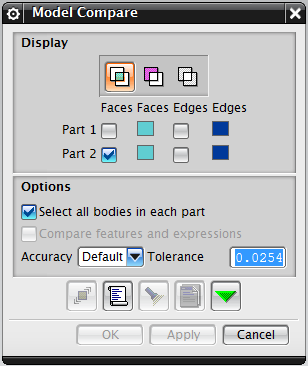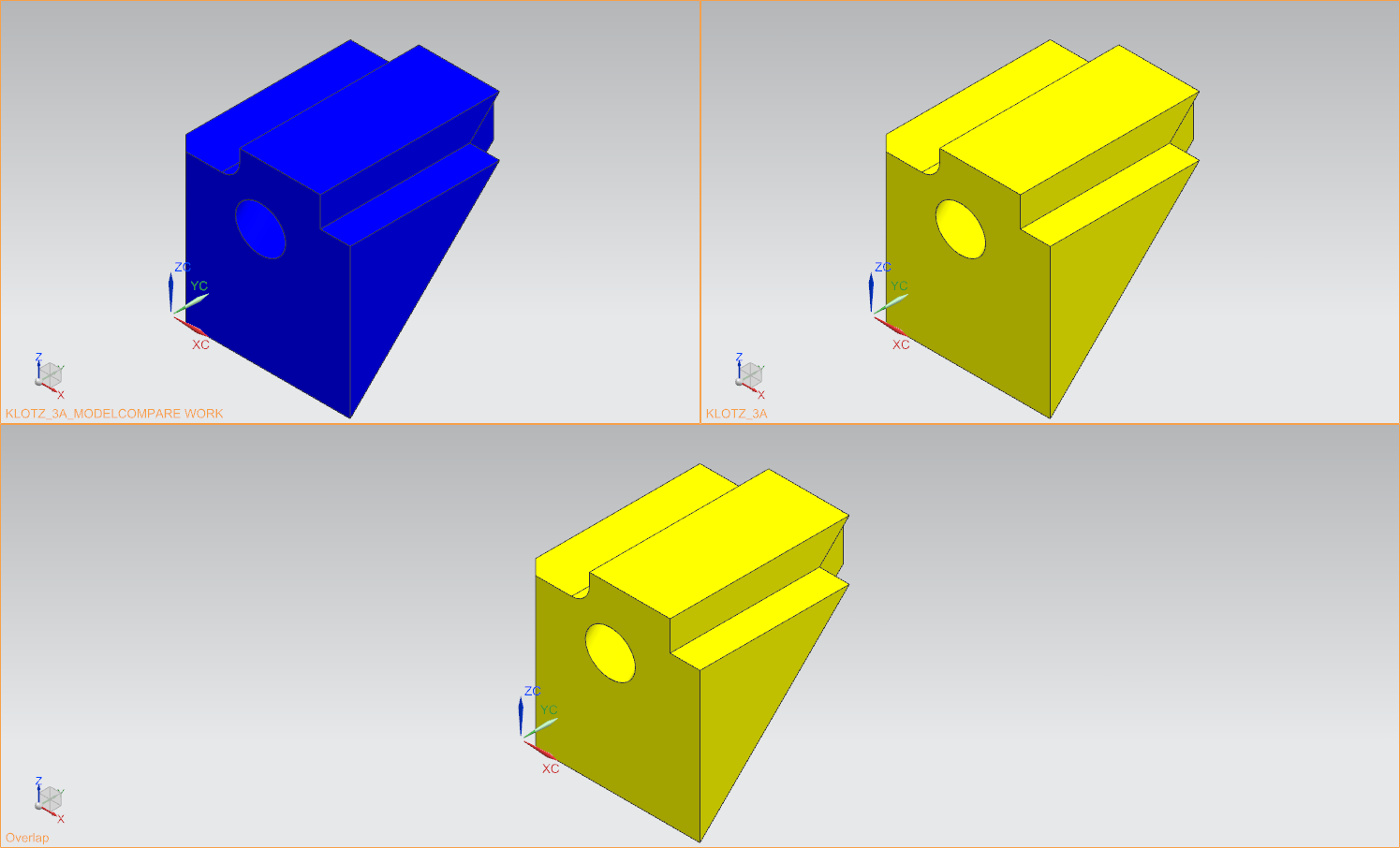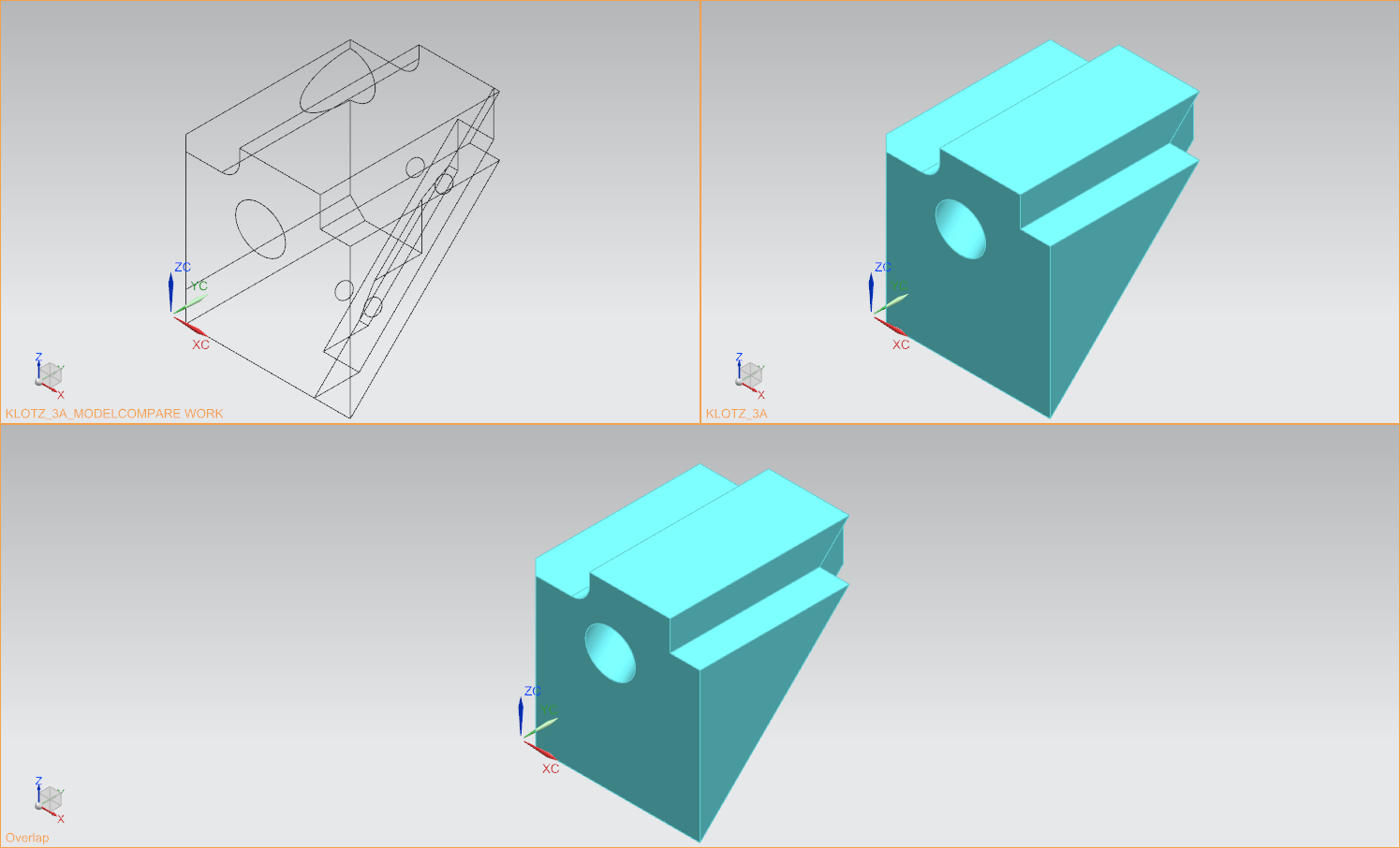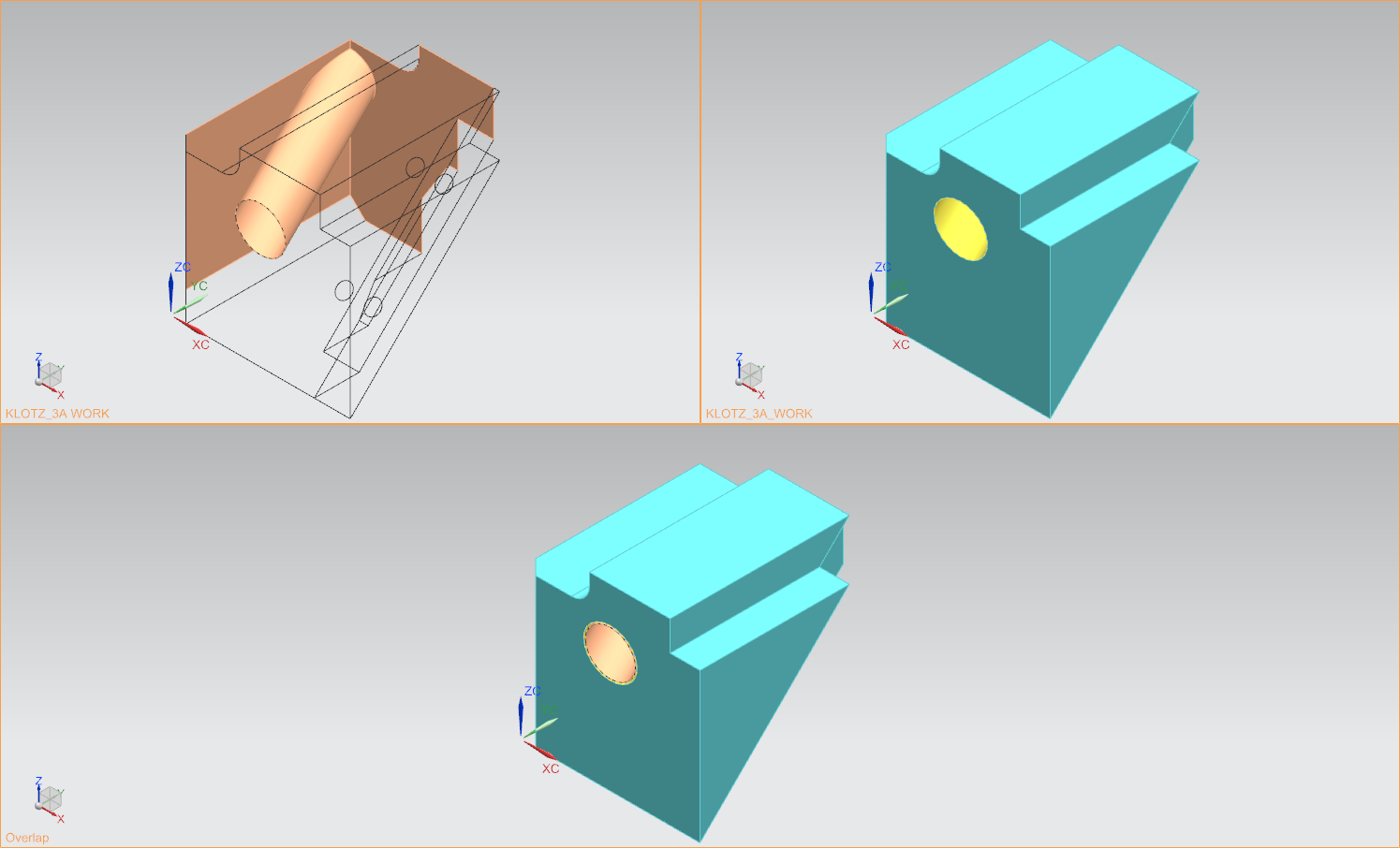5.4. Model Compare
Mit der Funktion Model Compare können Sie zwei Geometrien miteinander vergleichen. NX legt dabei die Geometrien, am absoluten Koordinatensystem orientiert, übereinander. Durch farbliche Unterschiede wird Ihnen dann angezeigt, ob und wo Abweichungen zwischen den beiden Körpern bestehen.
Rufen Sie das Fenster Model Compare über Analysis - ![]() Model Compare auf.
Model Compare auf.
Die vorgegebenen Einstellungen lassen Sie unverändert. (siehe Abbildung "Model Compare")
Klicken Sie zuerst die Geometrie im Arbeitsfenster an, sie wird daraufhin farblich markiert. Anschließend bringen Sie die zweite Geometrie in ihr Arbeitsfenster, indem Sie sie über Window aktivieren. Klicken Sie nun diese Geometrie an.
Automatisch öffnet sich das dreigeteilte Model Compare Arbeitsfenster.
In dem dreigeteilten Arbeitsfenster, befindet sich die erste Geometrie oben links, die zweite oben rechts. Darunter sehen Sie den Vergleich der beiden, in dem die Geometrien übereinander gelegt sind.
Als nächstes klicken Sie im Model Compare Eingabefenster auf Apply. Daraufhin ändert sich das Aussehen der Geometrien im dreigeteilten Fenster, so dass Fehler sichtbar werden. Vor dem Klicken auf Apply hatten die Geometrien die Farben, die sie auch als Einzelteil haben. Nach der Anwendung werden sie, den Standardeinstellungen gemäß, nur in der Kantendarstellung gezeigt bzw. hellblau eingefärbt. Wenn beide Geometrien identisch sind, entspricht Ihr Arbeitsfenster folgender Abbildung. (siehe Abbildung "Model Compare nach "Apply"").
Durch Rechtsklick in eines der drei Teilfenster können Sie die Darstellungform (Wireframe, Shaded,...) ändern. Außerdem können alle drei Geometrien unabhängig voneinander gedreht werden, indem Sie mit der mittleren Maustaste in das Teilfenster klicken und diese zum Drehen gedrückt halten.
Sind die beiden Geometrien nicht identisch, ergeben sich Farbabweichungen an den Stellen an denen, beim Vergleich der Körper, Material übrigbleibt. In (siehe Abbildung "Anzeige fehlerhafter Geometrie"), wurde die Bohrung im linken oberen Teil einen Millimeter zu weit rechts gesetzt.
Dadurch wird in allen drei Ansichten die Bohrung farblich hervorgehoben. Beachten Sie, dass auch die angrenzenden hinteren Seitenflächen gekennzeichnet sind, da ihre Abmessungen, durch die falsche Bohrungsgröße, ebenfalls nicht korrekt sind. Standardmäßig wird der Körper links oben in der Wireframedarstellung mit beige hervorgehobenen Fehlern gezeigt. Im Körper rechts oben werden die Fehler gelb dargestellt und im Vergleichskörper wird eine Mischung aus Gelb und Beige gezeigt.
Um den Model Compare Modus zu verlassen, klicken Sie im Model Compare Eingabefenster auf Cancel.
Hinweis: Für den Vergleich zweier Geometrien ist es notwendig, dass beide Geometrien gleich zum absoluten Koordinatensystem orientiert sind. Sollten Sie dies zu Beginn ihrer Konstruktion nicht beachtet haben, können Sie eine der Geometrien mit der Funktion ![]() Move Object relativ zum absoluten Koordinatensystem verschieben.
Move Object relativ zum absoluten Koordinatensystem verschieben.